常见方法
查了一下万能的Google,现在常见的方法主要是以下两种:
第三方库:clipboard.js
原生方法:document.execCommand()
分别来看看这两种方法是如何使用的。
clipboard.js
这是clipboard的官网:https://clipboardjs.com/,看起来就是这么的简单。
引用
直接引用:
<script src="dist/clipboard.min.js"></script>
包: npm install clipboard --save ,然后 import Clipboard from 'clipboard';
使用
从输入框复制
现在页面上有一个 <input> 标签,我们需要复制其中的内容,我们可以这样做:
<input id="demoInput" value="hello world"> <button class="btn" data-clipboard-target="#demoInput">点我复制</button>
import Clipboard from 'clipboard';
const btnCopy = new Clipboard('btn');
注意到,在 <button> 标签中添加了一个 data-clipboard-target 属性,它的值是需要复制的 <input> 的 id,顾名思义是从整个标签中复制内容。
直接复制
有的时候,我们并不希望从 <input> 中复制内容,仅仅是直接从变量中取值。如果在 Vue 中我们可以这样做:
<button class="btn" :data-clipboard-text="copyValue">点我复制</button>
import Clipboard from 'clipboard';
const btnCopy = new Clipboard('btn');
this.copyValue = 'hello world';
事件
有的时候我们需要在复制后做一些事情,这时候就需要回调函数的支持。
在处理函数中加入以下代码:
// 复制成功后执行的回调函数
clipboard.on('success', function(e) {
console.info('Action:', e.action); // 动作名称,比如:Action: copy
console.info('Text:', e.text); // 内容,比如:Text:hello word
console.info('Trigger:', e.trigger); // 触发元素:比如:<button class="btn" :data-clipboard-text="copyValue">点我复制</button>
e.clearSelection(); // 清除选中内容
});
// 复制失败后执行的回调函数
clipboard.on('error', function(e) {
console.error('Action:', e.action);
console.error('Trigger:', e.trigger);
});
小结
文档中还提到,如果在单页面中使用 clipboard ,为了使得生命周期管理更加的优雅,在使用完之后记得 btn.destroy() 销毁一下。
clipboard 使用起来是不是很简单。但是,就为了一个 copy 功能就使用额外的第三方库是不是不够优雅,这时候该怎么办?那就用原生方法实现呗。
document.execCommand()方法
先看看这个方法在 MDN 上是怎么定义的:
which allows one to run commands to manipulate the contents of the editable region.
意思就是可以允许运行命令来操作可编辑区域的内容,注意,是可编辑区域。
定义
bool = document.execCommand(aCommandName, aShowDefaultUI, aValueArgument)
方法返回一个 Boolean 值,表示操作是否成功。
兼容性
这个方法在之前的兼容性其实是不太好的,但是好在现在已经基本兼容所有主流浏览器了,在移动端也可以使用。
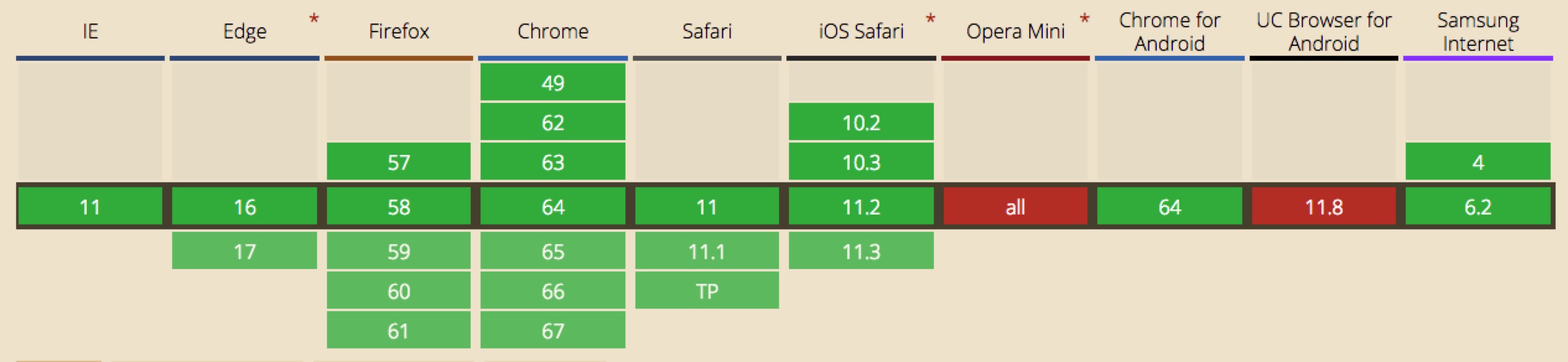
使用
从输入框复制
现在页面上有一个 <input> 标签,我们想要复制其中的内容,我们可以这样做:
<input id="demoInput" value="hello world"> <button id="btn">点我复制</button>
js代码
const btn = document.querySelector('#btn');
btn.addEventListener('click', () => {
const input = document.querySelector('#demoInput');
input.select();
if (document.execCommand('copy')) {
document.execCommand('copy');
console.log('复制成功');
}
})
其它地方复制
有的时候页面上并没有 <input> 标签,我们可能需要从一个 <div> 中复制内容,或者直接复制变量。
还记得在 execCommand() 方法的定义中提到,它只能操作可编辑区域,也就是意味着除了 <input>、<textarea> 这样的输入域以外,是无法使用这个方法的。
这时候我们需要曲线救国。
<button id="btn">点我复制</button>
js代码
const btn = document.querySelector('#btn');
btn.addEventListener('click',() => {
const input = document.createElement('input');
document.body.appendChild(input);
input.setAttribute('value', '听说你想复制我');
input.select();
if (document.execCommand('copy')) {
document.execCommand('copy');
console.log('复制成功');
}
document.body.removeChild(input);
})
算是曲线救国成功了吧。在使用这个方法时,遇到了几个坑。
遇到的坑
在Chrome下调试的时候,这个方法时完美运行的。然后到了移动端调试的时候,坑就出来了。
对,没错,就是你,ios。。。
1、点击复制时屏幕下方会出现白屏抖动,仔细看是拉起键盘又瞬间收起
知道了抖动是由于什么产生的就比较好解决了。既然是拉起键盘,那就是聚焦到了输入域,那只要让输入域不可输入就好了,在代码中添加 input.setAttribute('readonly', 'readonly'); 使这个 <input> 是只读的,就不会拉起键盘了。
2、无法复制
这个问题是由于 input.select() 在ios下并没有选中全部内容,我们需要使用另一个方法来选中内容,这个方法就是 input.setSelectionRange(0, input.value.length);。
完整代码如下:
const btn = document.querySelector('#btn');
btn.addEventListener('click',() => {
const input = document.createElement('input');
input.setAttribute('readonly', 'readonly');
input.setAttribute('value', 'hello world');
document.body.appendChild(input);
input.setSelectionRange(0, 9999);
if (document.execCommand('copy')) {
document.execCommand('copy');
console.log('复制成功');
}
document.body.removeChild(input);
})
总结
以上就是关于JavaScript如何实现复制内容到剪贴板,附上几个链接:
execCommand MDN
execCommand兼容性
clipboard.js
免责声明:本站发布的内容(图片、视频和文字)以原创、转载和分享为主,文章观点不代表本网站立场,如果涉及侵权请联系站长邮箱:is@yisu.com进行举报,并提供相关证据,一经查实,将立刻删除涉嫌侵权内容。